Раскрыць iso на жорсткі дыск. Як запусціць iso без дыска
- Як працаваць з вобразам дыска У нашы дні фармат выявы дыска вельмі распаўсюджаны. Большасць гульняў,...
- Як запісаць вобраз дыска?
- Як стварыць вобраз дыска?
- Як мантаваць некалькі вобразаў?
- Магчымасці DAEMON Tools
- Інсталяцыя пры дапамозе Alcohol 120
- Магчымасці праграмы Alcohol 120
Як працаваць з вобразам дыска
У нашы дні фармат выявы дыска вельмі распаўсюджаны. Большасць гульняў, якія можна спампаваць з інтэрнэту маюць фармат выявы дыска. Лічбавыя версіі праграм і аперацыйных сістэм таксама часта маюць фармат віртуальнага выявы дыска. Працаваць з фарматам выявы дыска даволі проста. Для таго каб вывучыць асновы (як ствараць, эмуляваць, запісваць) досыць гадзіны - двух. Праца з выявамі дыскаў ажыццяўляецца з дапамогай спецыяльных праграм . Сёння падобных праграм вельмі шмат. Але прынцып іх дзеяння аднолькавы. Самымі папулярнымі праграмамі з'яўляюцца DAEMON Tools і Alcohol. Разгледзім працэс карыстання вобразамі дыскаў на прыкладзе праграмы Alcohol 120%. Усталюйце праграму на кампутар. Пасля ўстаноўкі вы ўбачыце, што ў «Мой кампутар» з'явіўся яшчэ адзін прывад. Гэта віртуальны прывад, з дапамогай якога і можна будзе адкрываць вобразы дыскаў.
Як мантаваць вобраз дыска? Як адкрыць вобраз дыска?
Адна з самых часта сустракаемых аперацый - гэта мантаванне выявы дыска на віртуальны прывад, ці проста, адкрыццё выявы дыска. Запусціце праграму Alcohol 120%. У меню выберыце «файл». Затым абярыце "адкрыць". Далей у акне агляду пакажыце шлях да файла выявы дыска. Вылучыце вобраз дыска і ў акне агляду націсніце "адкрыць". Зараз выява дададзены ў меню праграмы. Спіс дададзеных вобразаў знаходзіцца ў правым акне праграмы. Пстрыкніце па вобразу дыска правай кнопкай мышкі і ў кантэкстным меню выберыце «змантаваць на прыладу». Зараз выява змантаваны на віртуальны прывад. Вы можаце адкрываць вобраз дыска, капіяваць інфармацыю. Калі вобраз з'яўляецца гульнёй, або праграмай, то вы можа пачаць ўстаноўку гульні або праграмы. Увогуле, вы можа здзяйсняць тыя ж дзеянні, што і з звычайным фізічным дыскам. У любы момант можна змантаваць іншы вобраз дыска. Тады папярэдні проста будзе дэмантаваць аўтаматычна.
Як запісаць вобраз дыска?
Таксама вобраз дыска можна запісаць на звычайную даўбешку. Тады ў вас на даўбешцы будзе поўная копія дыска, з якога і быў створаны вобраз. Напрыклад, можна запісаць вобраз з фільмамі, каб прайграць іх на вашым DVD або HD прайгравальніку. У меню Alcohol выберыце «запіс вобразаў на дыск». Далей націсніце па кнопцы «агляд» і выберыце вобраз дыска, які будзе запісаны на даўбешку. Устаўце ў прывад кампутара даўбешку. Пасля гэтага націсніце «далей» і «старт». Зараз вам засталося дачакацца завяршэння працэдуры запісу і атрымаць дыск з латка прывада кампутара.
Як стварыць вобраз дыска?
Адна з асноўных функцый праграмы Alcohol 120% - гэта магчымасць самому ствараць вобразы дыскаў. Гэта вельмі зручна. Да прыкладу, у вас ёсць DVD дыск з любімымі фільмамі, якія вы часта глядзіце на кампутары. Замест таго каб кожны раз ўстаўляць дыск у прывад кампутара, можна стварыць вобраз гэтага DVD, і ў далейшым, проста мантаваць. Для пачатку аперацыі трэба ўставіць дыск, з якога і будзе створаны вобраз, у аптычны прывад кампутара. Затым у меню праграмы Alcohol 120% трэба выбраць «стварэнне вобразаў». Далей проста неабходна націснуць «старт». Пасля гэтага пачнецца працэдура стварэння выявы дыска. Па змаўчанні створаныя вобразы захоўваюцца ў дакументах, у папцы "Alcohol 120%».
Як мантаваць некалькі вобразаў?
Калі вам трэба адначасова мантаваць некалькі вобразаў дыскаў - то гэта таксама магчыма. У меню праграмы ў раздзеле «налады» выберыце «віртуальны дыск». З'явіцца акно. Зверху акна ёсць стрэлачка. Націсніце па гэтай стрэлачкі і выберыце колькасць віртуальных прывадаў. Пасля гэтага націсніце «ОК». Цяпер у «Мой кампутар» будзе некалькі віртуальных прывадаў. Адпаведна на кожны віртуальны прывад можна мантаваць вобраз дыска.
Большасць вобразаў дыскаў маюць фармат ISO, але сустракаюцца таксама фарматы MDF, UIF і інш. Вас гэта не павінна турбаваць, так як Alcohol, або любая іншая падобная праграма выдатна працуе з усімі фарматамі выявы дыска.
Калі галоўнай вашай задачай з'яўляецца мантаванне ўжо гатовых вобразаў на віртуальны прывад, то праграме Alcohol лепш аддаць перавагу DAEMON Tools Lite. гэта бясплатная версія праграмы з базавым наборам функцый. З дапамогай Tools Lite можна таксама стварыць некалькі віртуальных прывадаў.
Калі вы запісваеце вобраз дыска на даўбешку, то лепш усталяваць мінімальную хуткасць запісу. Вядома, тады спатрэбіцца нашмат больш часу, але затое пры мінімальнай хуткасці верагоднасць узнікнення памылак запісу нашмат ніжэй. Пры стварэнні выявы дыска можна таксама выбіраць тыпы дадзеных. Гэта варта рабіць пры стварэнні адмысловага ладу. Напрыклад, калі трэба стварыць вобраз дыска для кансолі playstation, то ў радку тып дадзеных трэба выбраць «playstation».
Вобраз дыска - гэта спецыяльны тып архіва, які змяшчае не толькі файлы, але і дакладную інфармацыю аб іх размяшчэнні на дыску. Для захоўвання вобразаў CD і DVD-дыскаў часцей за ўсё выкарыстоўваюць файлы з пашырэннем ISO, бо ў іх яшчэ і файлавая сістэма адпавядае якая выкарыстоўваецца на аптычных носьбітах сістэме ISO 9660. Для выкарыстання выявы з ISO-файла не абавязкова пераносіць інфармацыю на дыск - можна скарыстацца праграмай -эмулятором, якая прымусіць АС лічыць, што гэты вобраз і ёсць сапраўдны аптычнай дыск.
вам спатрэбіцца
Праграма Daemon Tools Lite
Спонсар размяшчэння P & G Артыкулы па тэме "Як запусціць iso без дыска" Як адкрыць гульню з архіву Як стварыць вобраз ISO Daemon Tools Як iso-выява зрабіць загрузным
інструкцыя
Выберыце якую-небудзь з праграм, якія імітуюць прылады чытання CD / DVD-дыскаў. Іх досыць шмат можна знайсці ў інтэрнэце. Напрыклад, гэта можа быць Alcohol 120%, Ultra ISO, PowerISO і іншыя. Ніжэй прыведзена паслядоўнасць дзеянняў пры выкарыстанні праграмы Daemon Tools ў версіі Lite - яна бясплатная, мае руская інтэрфейс і магчымасці, якіх больш чым дастаткова для запуску вобразаў дыскаў.
Запампуйце, ўсталюйце і запусціце праграму, а затым пстрыкніце правай кнопкай мышы яе абразок у вобласці апавяшчэнняў панэлі задач (у «трэі»). Гэтым вы адкрыеце кантэкстнае меню, у якім неабходна выбраць опцыі мантавання выявы дыска.
Перайдзіце ў раздзел «Virtual CD / DVD-ROM» у кантэкстным меню і расчыніце яго адзіны пункт ( «Устаноўка колькасці прывадаў»). Выберыце ў спісе радок «1 прывад» - эмуляцыі аднаго прылады чытання аптычных дыскаў досыць для працы з адным ISO-файлам. Пры неабходнасці гэтая версія можа адначасова імітаваць да чатырох прывадаў і падтрымліваць працу чатырох вобразаў дыска.
Пстрыкніце паўторна значок Daemon Tools ў трэі правай кнопкай пасля таго, як з экрана знікне панэлька з надпісам «Абнаўленне віртуальных вобразаў». У кантэкстным меню зноў расчыніце раздзел «Virtual CD / DVD-ROM» і навядзіце курсор на інфармацыю, якая з'явілася там радок, якая пачынаецца са слоў «Прывад 0». У які выпаў спісе аперацый пстрыкніце пункт «Манціраваць вобраз» і праграма адкрые дыялогавае акно пошуку і адкрыцця файла.
Знайдзіце патрэбны ISO-файл і націсніце кнопку «Адкрыць». Праграма зманціруе змяшчаецца ў ім вобраз дыска ў сваё віртуальнае прылада чытання і праз некалькі секунд ён стане выкарыстоўвацца аперацыйнай сістэмай гэтак жа, як і звычайны дыск . Акрамя таго, што АС знойдзе і актывуе праграму аўтазапуску на гэтым дыску, ён будзе даступны і ў правадыру Windows як адзін з вонкавых носьбітаў.
як проста
Іншыя навіны па тэме:
Усё большая колькасць карыстальнікаў аддае перавагу захоўваць дадзеныя з CD і DVD дыскаў у выглядзе іх ладу. Гэта дапамагае хутка атрымаць доступ да патрэбнай інфармацыі ці стварыць дакладную копію папярэдняга дыска. Вам спатрэбіцца - Daemon Tools. Спонсар размяшчэння P & G Артыкулы па тэме "Як стварыць вобраз ISO Daemon
Файлы фармату mdf / mds сустракаюцца, калі неабходна запусціць вобраз дыска, і аднаго з іх недастаткова, неабходна мець абодва файла, адзін большага памеру, другога - зусім маленькі, інакш у вас нічога не выйдзе. Вам спатрэбіцца ПК з усталяванай праграмай для чытання вобразаў - Alcohol 120%,
Мантаваннем прынята называць стварэнне эфекту загрузкі дыска ў прылада чытання аптычных носьбітаў. Пры гэтым і прылады чытання і самога дыска ў рэчаіснасці не існуе - у якасці дыска выкарыстоўваецца дакладная яго копія, змешчаная ў файл-кантэйнер ( «вобраз дыска»), а віртуальнае
Iso - нефармальны тэрмін, які пазначае вобраз аптычнага дыска. ён змяшчае файлавую сістэму , Адпаведную стандарту ISO 9660. Вобраз - гэта звычайны файл, які можа выкарыстоўвацца замест кампакт дыска. Вам спатрэбіцца - кампутар з доступам у інтэрнэт; - праграма эмуляцыі дыскаў.
Часта запампаваныя з інтэрнэту фільмы і гульні знаходзяцца ў выглядзе вобразаў дыскаў. Для паўнавартаснай працы з такім чынам трэба выканаць некалькі нескладаных дзеянняў. Спонсар размяшчэння P & G Артыкулы па тэме "Як запусціць вобраз дыска" Як прачытаць вобраз дыска Як змантаваць два дыскі Як усталяваць файл
Для запуску розных прыкладанняў, якія распаўсюджваюцца на аптычных дысках (CD ці DVD) часта выкарыстоўваюць праграмы-эмулятары. Яны здольныя ствараць для аперацыйнай сістэмы ілюзію чытання дадзеных з аптычнага прывада, у той час як на самой справе чытанне адбываецца з адмысловага файла, які
Некаторыя праграмы, групы файлаў ці нават аперацыйныя сістэмы захоўваюцца не ў запакаваны архівах, а ў выглядзе выявы CD ці DVD дыска . Для чытання дадзеных файлаў неабходна выкарыстоўваць адмысловыя ўтыліты. Вам спатрэбіцца Daemon Tools, Alcohol. Спонсар размяшчэння P & G Артыкулы па тэме "Як
Існуе некалькі разнавіднасцяў здымных носьбітаў, на якія карыстальнікі могуць запісваць важную інфармацыю , Пераносіць яе і ўсталёўваць на персанальны кампутар.
Для ўстаноўкі гульнявога прыкладання досыць мець копію арыгінальнага дыска
Сапраўды гэтак жа на здымных носьбітах, у якасці якіх выступаюць CD ці DVD-дыскі, вытворцы запісваюць ліцэнзійныя прыкладання, якія можна набыць у спецыялізаваных кампутарных крамах. Набываючы ліцэнзійны дыскавы носьбіт, дастаткова проста ўсталяваць яго на кампутар. Аднак сучасны спажывец не спыняецца на дасягнутым, а ўдасканальвае свае навыкі, абыходзячы некаторыя забароны.
У сувязі з гэтым узнікаюць гульнявыя праграмныя прапановы, інсталяцыя якiх ажыццяўляецца не з ліцэнзійнага дыска, а з iso-выявы. Пачаткоўцам карыстачам, якія не маюць глыбокіх спазнанняў, пажадана азнаёміцца з рэкамендацыямі, якія дазваляюць зразумець, як усталяваць гульню з выявы дыска.
Праграмісты, дзейнасць якіх адбываецца паралельна адносна спажывецкіх запытаў, досыць часта «дораць» карыстальнікам цікавыя праграмныя прадукты, значна палягчаюць выкананне некаторых задач.
Азнаёміўшыся з такімі праграмамі, можна выявіць такія варыянты, якія дазваляюць без цяжкасцяў ўсталяваць любімую гульню не з дыска, а ужываючы iso-файл.
Магчымасці DAEMON Tools
Калі на кампутары яшчэ не ўсталяваны DAEMОN Tools, неабходна спампаваць загрузны файл з правераных вэб-рэсурсаў, пасля чаго вырабіць інсталяцыю. Складанасцяў пры ўсталёўцы гэтага праграмнага прадукту не ўзнікае, на працягу ўсяго працэсу інсталяцыі неабходна згаджацца з прапановамі, націскаючы на кнопку «Далей» да заканчэння ўстаноўкі.
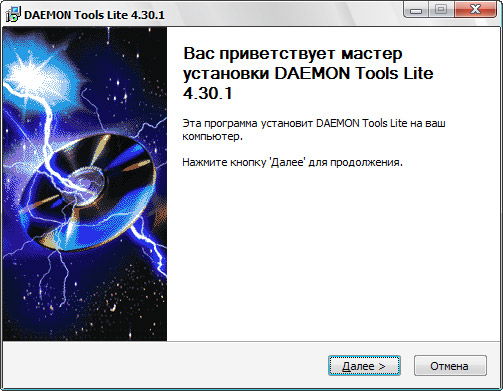
Пасля таго як праграма была паспяхова ўсталяваная на ПК, можна смела пераходзіць да практычных дзеянняў па ўстаноўцы гульнявога ПА з iso-выявы. Вядома ж, важна, каб гэты вобраз дыска быў запампаваны на кампутар загадзя.
Першапачаткова варта клікнуць па цэтліку устаноўленага DAEMON Tools, запусціўшы праграму. У якое адкрылася акне размешчана спецыяльная кнопка «Дадаць», піктаграма яе суправаджаецца малюнкам дыска з невялікім зялёным плюсам у правым ніжнім куце.
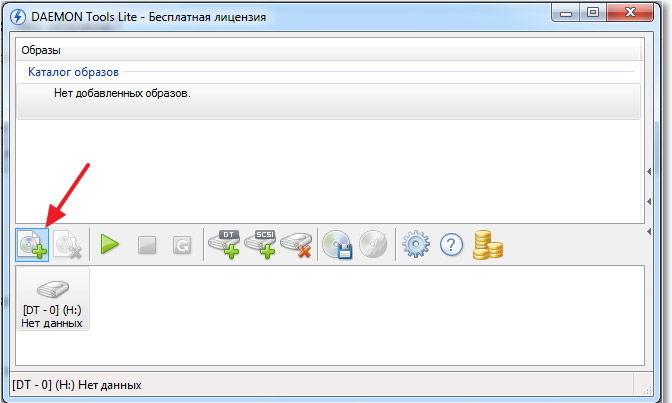
Пасля націску на гэтую кнопку, адкрыецца новае акно, якое прапануе паказаць шлях да запампуйце раней iso-файлу. Падвойным клікам па вылучаным файлу з пашырэннем iso карыстальнік змяшчае яго ў Каталог праграмы.
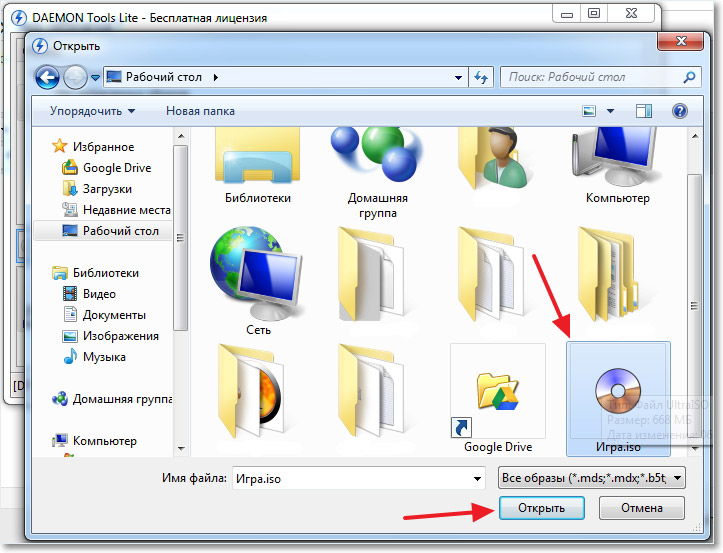
Далей неабходна клікнуць адзін раз па змешчаны ў DAEMON Toоls віртуальнай дыскавай носьбіту, каб вылучыць яго. На панэлі інструментаў размешчана кнопка «Манціраваць» з выявай зялёнай стрэлкі. Пры націску на гэтую кнопку запускаецца працэс, які дазваляе ўсталяваць гульню на ПК. Дарэчы, такі працэс цалкам ідэнтычны таму, калі б інсталяцыя ажыццяўлялася з ліцэнзійнага дыскавай носьбіта.
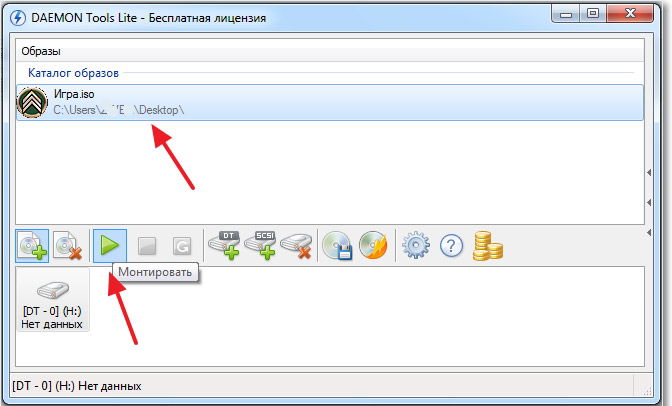
Пасля завяршэння працэсу ўстаноўкі неабходна азнаёміцца з інфармацыяй, як забяспечваецца карэктны запуск exe-файла. Існуюць некаторыя прыкладання, працаздольнасць якіх забяспечваецца за кошт абавязковага суправаджэння дыскавай носьбіта, усталяванага ў рэальным або віртуальным прывадзе.
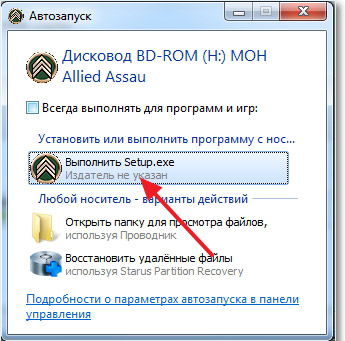
Калі ж гульню можна запусціць і без ладу, неабходна зноў вярнуцца да DAEMON Tools, у якім вылучыць зноў радок з iso-файлам, пасля чаго націснуць «размантавана».
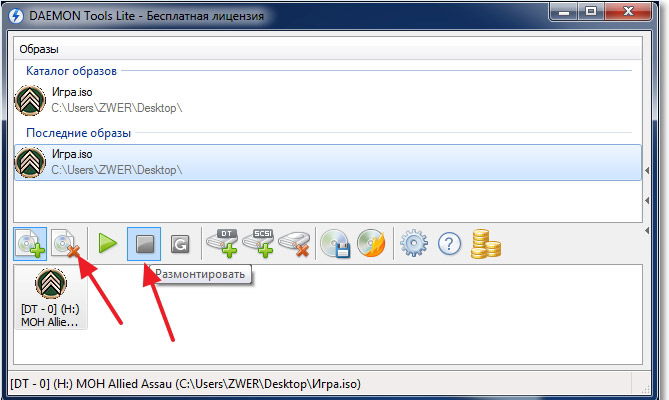
Інсталяцыя пры дапамозе Alcohol 120
Канкурэнтам у пытанні працы з iso-файламі DAEMON Tools з'яўляецца не менш паспяховы праграмны прадукт Alcohol 120, які характарызуецца мноствам карысных характарыстык, уключаючы і хуткі мантаж ладу.
Магчымасці праграмы Alcohol 120
Жадаючы зразумець, як усталяваць гульню з ладу iso пры дапамозе Alcohol 120, безумоўна, першапачаткова варта абзавесціся гэтай праграмай, запампаваўшы яе і усталяваўшы на ПК.

Пры першым запуску праграмы карыстальнікі адзначаюць невялікую затрымку. Гэта звязана з тым, што праграма самастойна ўстанаўлівае віртуальны прывад, які вельмі важны пры ўсталёўцы з віртуальнага дыска .
Дарэчы, Alcohol 120 паспяхова не толькі ажыццяўляе ўстаноўку гульнявых прыкладанняў з пашырэннем iso, але і здольная змантаваць віртуальны дыскавы носьбіт, змяшчаючы ў прывад ліцэнзійны дыскавы носьбіт. Такая опцыя размешчана з левага боку і называецца «Стварэнне вобразаў».

каб адкрыць файл iso і запусціць працэс інсталяцыі, неабходна скарыстацца іншы опцыяй, размешчанай таксама з левага боку і названай «Пошук вобразаў». Клікнуўшы па выбраным iso і вылучыўшы яго, на панэлі інструментаў з'явіцца новая кнопка «Манціраваць на прыладу», націснуўшы на якую атрымаецца паспяхова ўсталяваць гульню на кампутар.
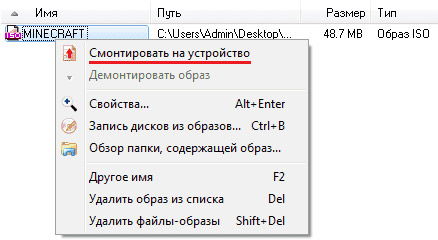
Дасведчаныя карыстальнікі звяртаюць увагу на тое, што ў сучасных эмулятарах прывадаў, да якіх адносіцца і DAEMON Tools, і Alcohol 120, можна ўсталяваць некалькі віртуальных прывадаў. Такая функцыянальная магчымасць знаходзіць асаблівае адабрэнне ў тых, хто жадае мантаваць не адзін гульнявой iso, а некалькі, і працаздольнасць якіх забяспечваецца абавязковым прысутнасцю віртуальнага дыска ў віртуальнай прывадзе.
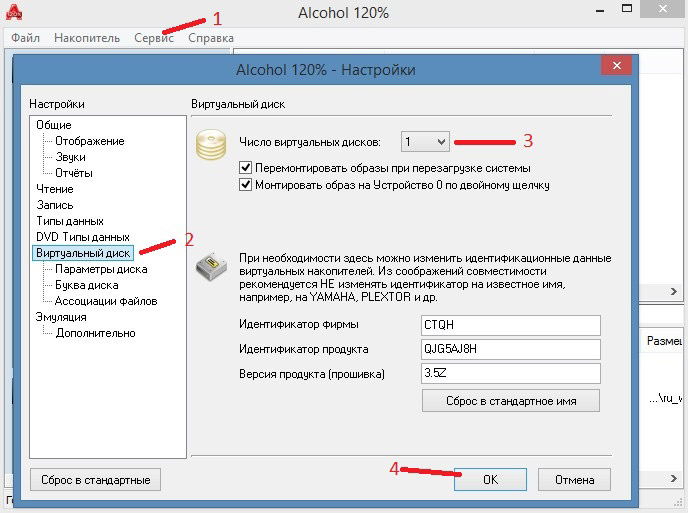
Такім чынам, працэс ўстаноўкі гульні з пашырэннем iso не суправаджаецца цяжкасцямі. Надаўшы нязначнае колькасць часу на вывучэнне рэкамендацый, нават неспрактыкаваны карыстач хутка і без адзінай памылкі зможа паспяхова ўсталяваць гульнявое прыкладанне на ПК.
Як запісаць вобраз дыска?Як стварыць вобраз дыска?
Як мантаваць некалькі вобразаў?
Як мантаваць вобраз дыска?
Як адкрыць вобраз дыска?
Як запісаць вобраз дыска?
Як стварыць вобраз дыска?
Як мантаваць некалькі вобразаў?